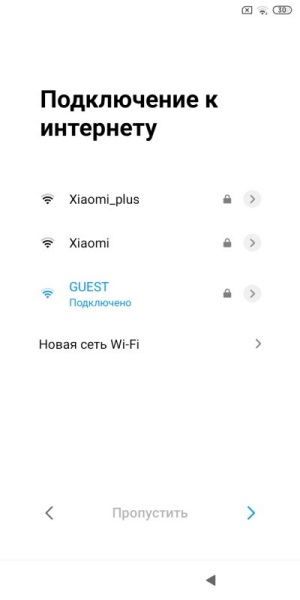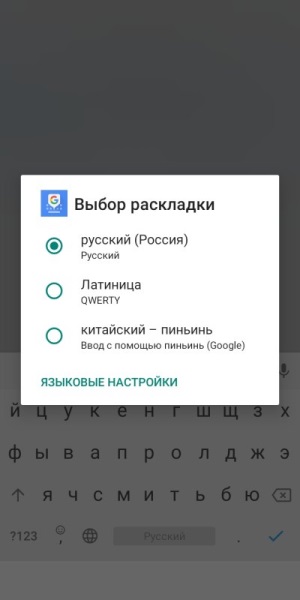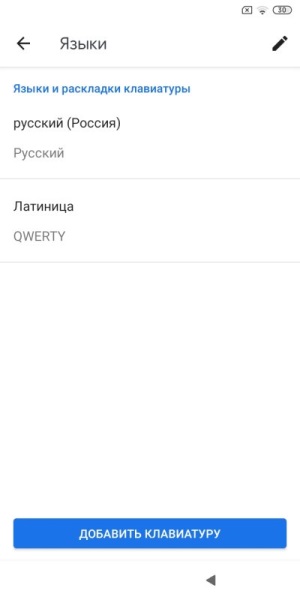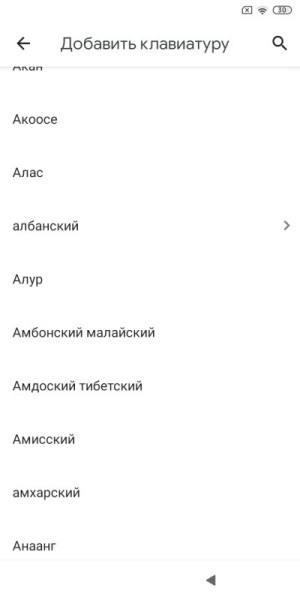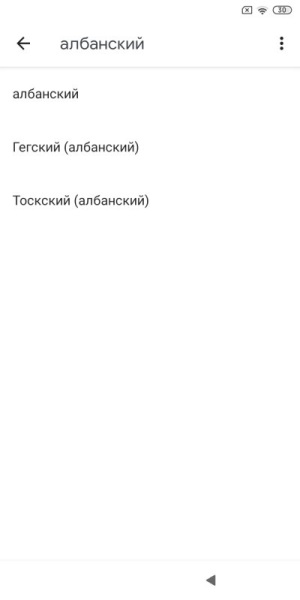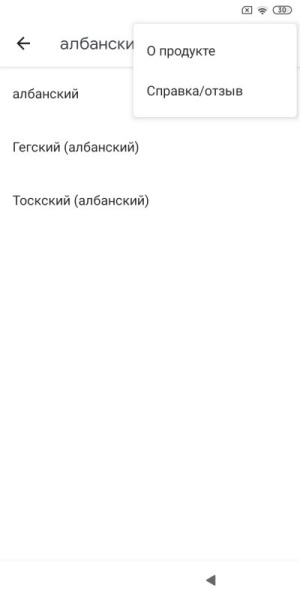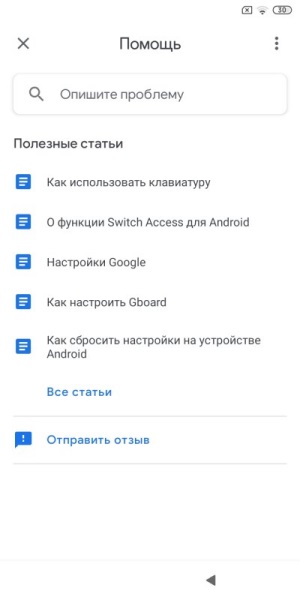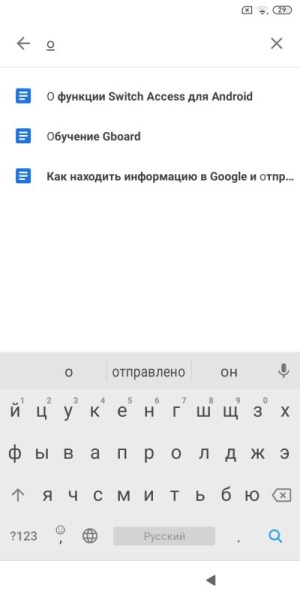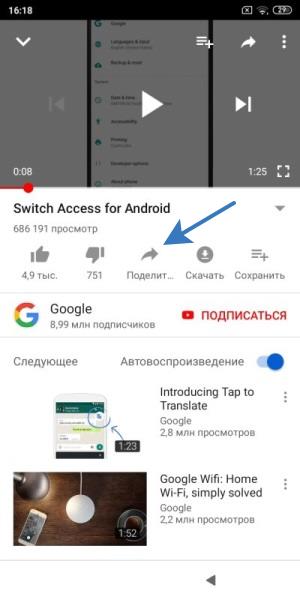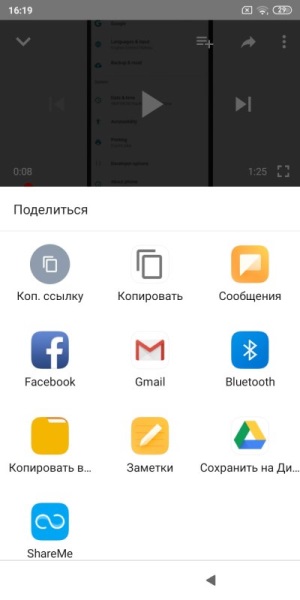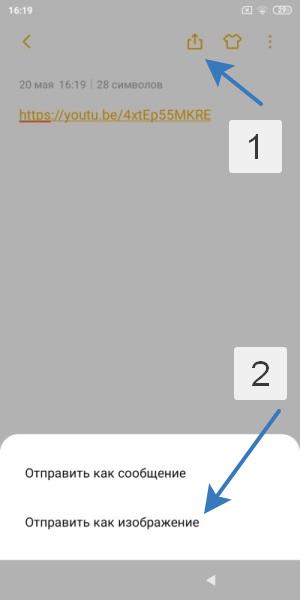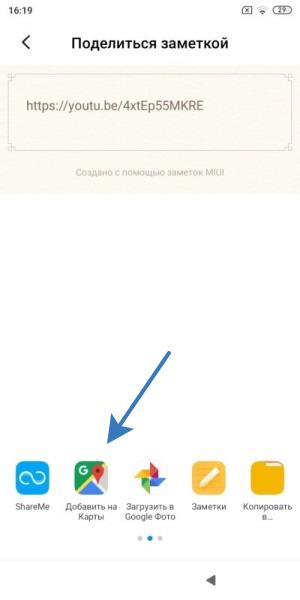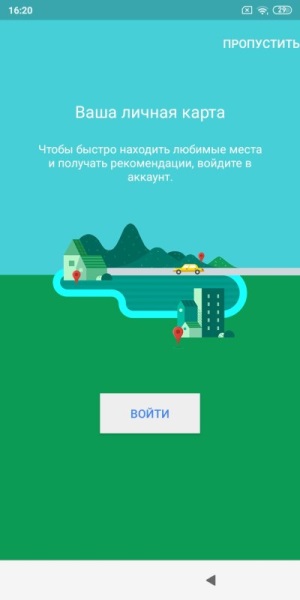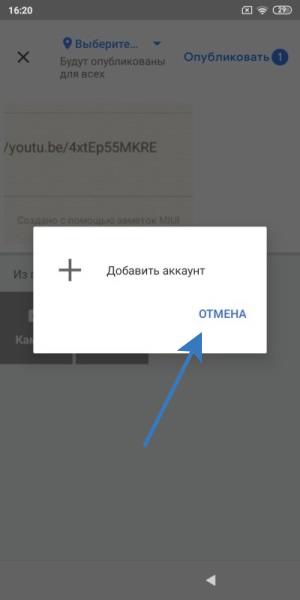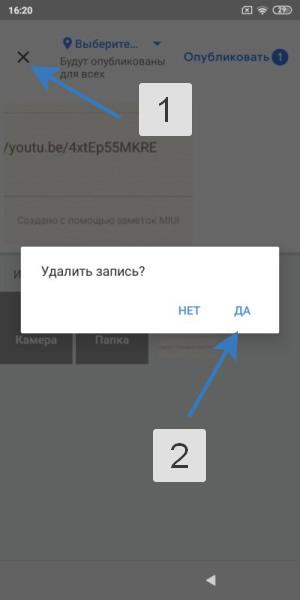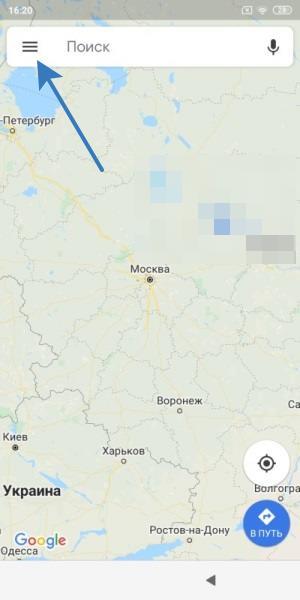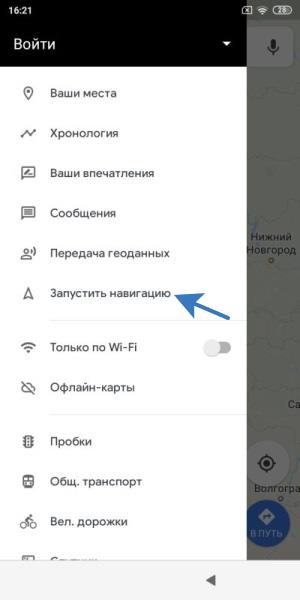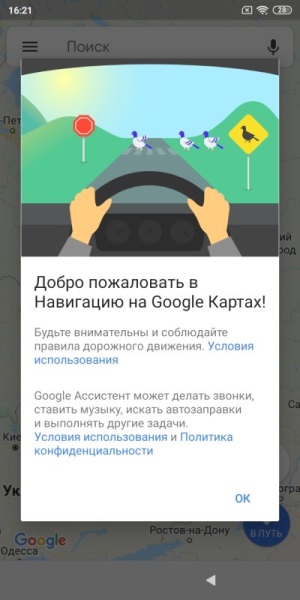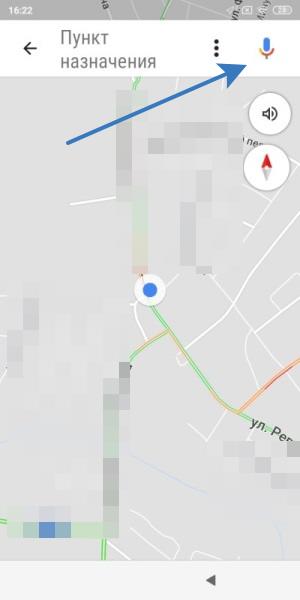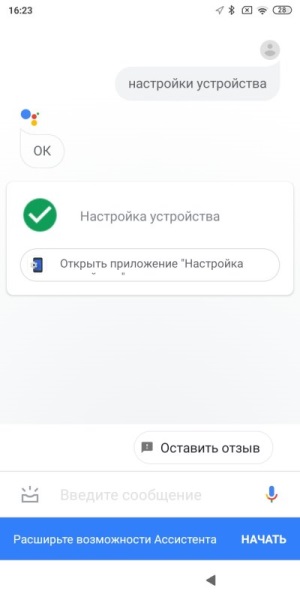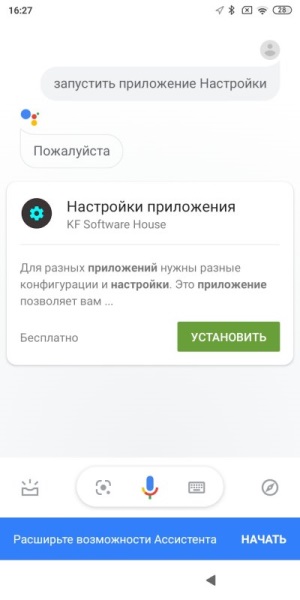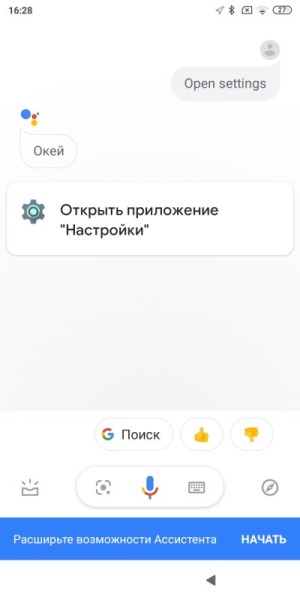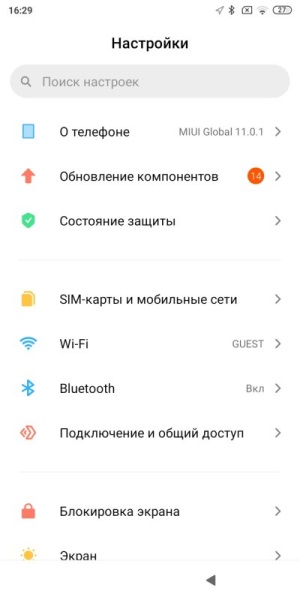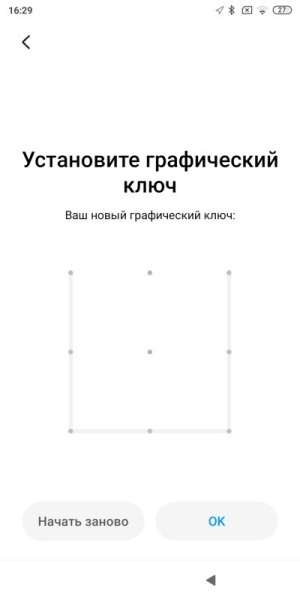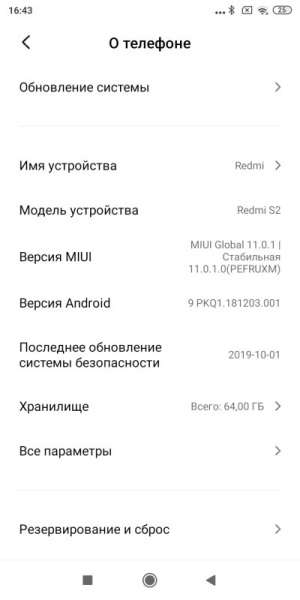- Как сбросить подтверждение аккаунта google на телефоне Redmi 9
- Подготовка смартфона
- Заходим в браузер
- Скачиваем приложения для подтверждения гугл аккаунта
- Добавляем Гугл аккаунт
- Перезагрузка смартфона
- 1 комментарий к статье “ Как сбросить подтверждение аккаунта google на телефоне Redmi 9 ”
- Сброс аккаунта гугл на Xiaomi Android 9
- Подготовка к разблокировке
- Запуск Google Maps
- Доступ к настройкам через голосового помощника
- Как разблокировать Xiaomi Redmi 8 от Google аккаунта
- Пошаговая инструкция по разблокировке от Google аккаунта (Google account FRP Unlock) или просто отвязка от Гугла смартфона Xiaomi Redmi 8 без компьютера, скачиваний и установки приложений
Как сбросить подтверждение аккаунта google на телефоне Redmi 9
Звонит мне один знакомый и спрашивает: можешь помочь смартфон redmi 9C настроить? Я сначала не понял, а что там настраивать-то, подключаешь интернет, вводишь свои данные от Google аккаунта и дело в шляпе.
Оказалось не так все просто. Оказывается на телефоне был заблокирован Google аккаунт после сброса настроек. И естественно логин и пароль от гугл аккаунта не помнят. Ладно не помнят, да ещё не знают.
Смартфон на MIUI 12 включается, доходит до подтверждения аккаунта Google и все дальше не пускает. Кнопки пропустить нет, нужно вводить логин и пароль гугл аккаунта, который стоял до сброса настроек.
Мы конечно же этих данных не имеем, поэтому нам остается убрать подтверждение аккаунта Google для android.
Подготовка смартфона
Для начала перед тем как начать разблокировку, нужно зарядить смартфон, и подключить интернет через мобильную связь или через wifi. Так как нам понадобится интернет для скачивания необходимых приложений.
Заходим в браузер
Переходим на шаг, где подключаемся к wifi — нажимаем Новая сеть — в поле SSID вводим любые буквы, например FGH.
Нажимаем на эти буквы FGH и задерживаем — появляется меню: вырезать, копировать и значок вверх (выбираем его).
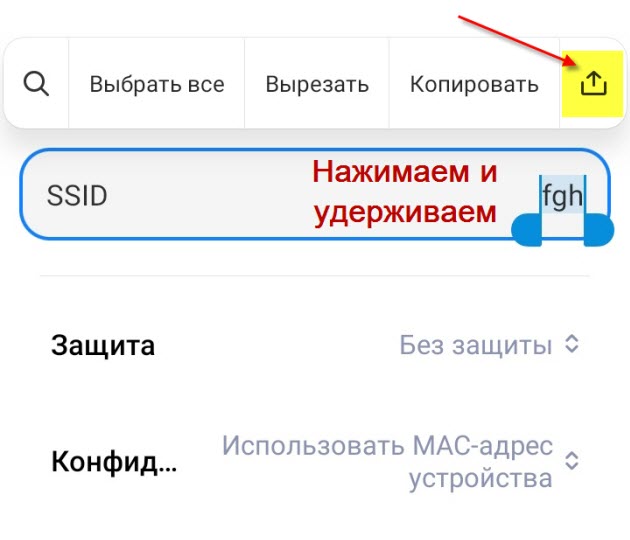
Открывается меню Отправить — нажимаем значок Gmail и удерживаем его.
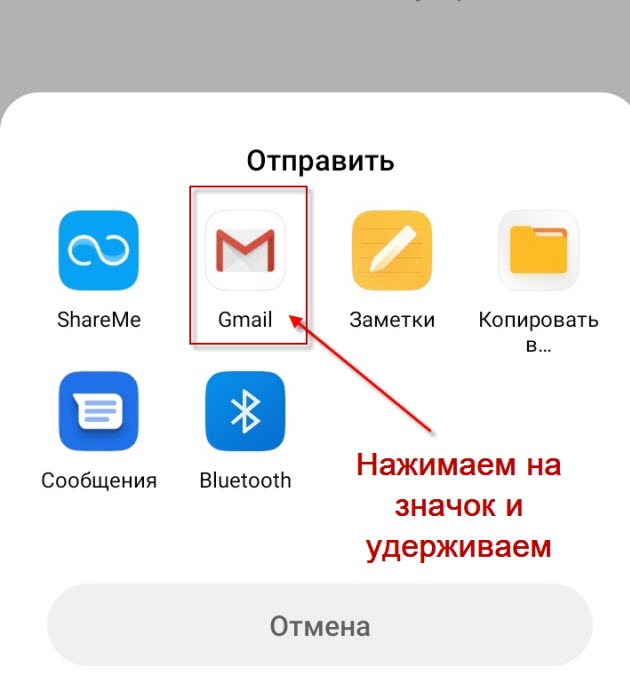
Заходим в Уведомления — Настройки в приложении.
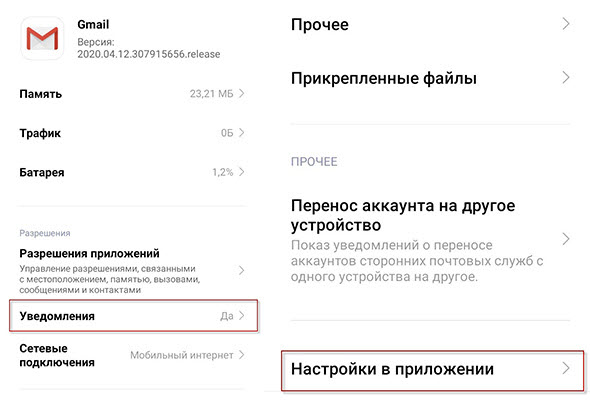
Заходим в Общие настройки — жмем Три точки (правый верхний угол) — Справка/отзывы
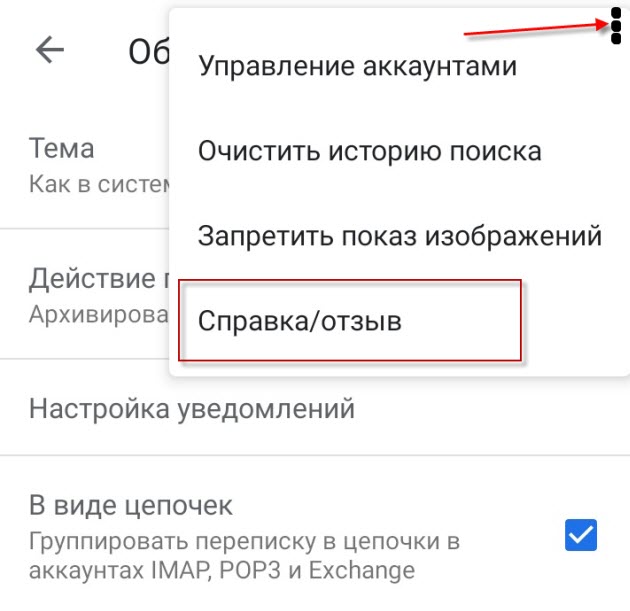
В поле «опишите проблему» набираем — sw — выбираем о функции Switch Access для Android.
Запускаем видео — жмем три точки в видео (правый верхний угол в видеоролике) — смотреть позже.
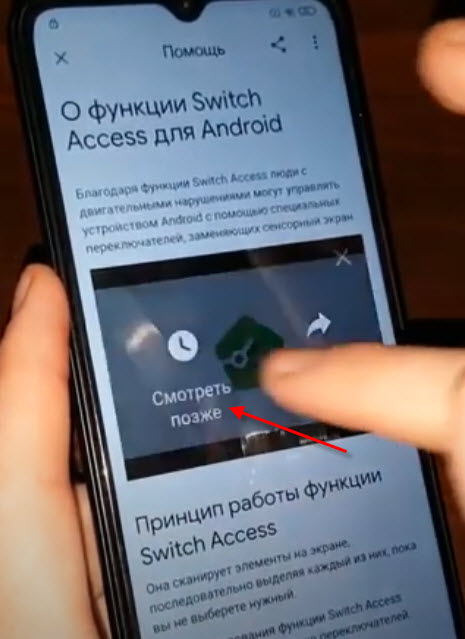
После этого нам откроется доступ в браузер.
Скачиваем приложения для подтверждения гугл аккаунта
В браузере набираем в поиске frp bypass addrom и переходим на — https://addrom.com/bypass
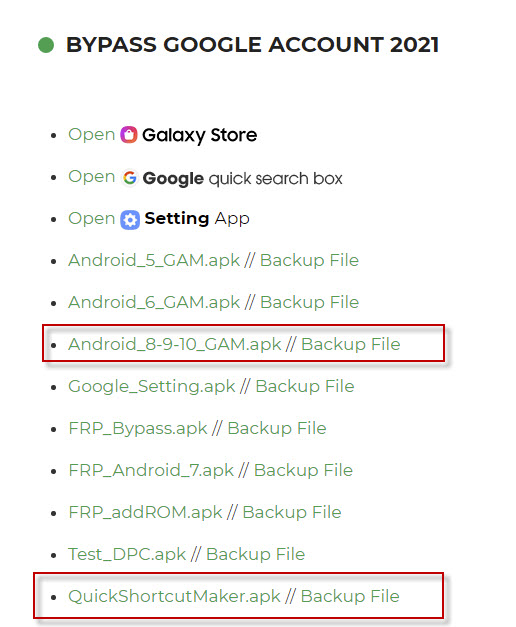
Скачиваем и устанавливаем Android 8-9-10.apk — Настройки — разрешить установку из этого источника — принять — назад. Установить — разрешить — назад.
Заходим в https://addrom.com/bypass скачиваем QuickShortcutMaker — установка — открыть — ок.
Добавляем Гугл аккаунт
Открываем Аккаунты Google — Аккаунты Google введите адрес электронной почты и пароль.
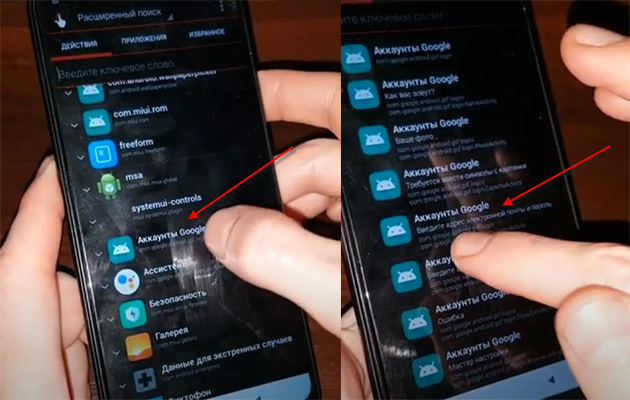
Жмем Просмотреть — Три точки (правый верхний угол) — Вход в браузере — ок.
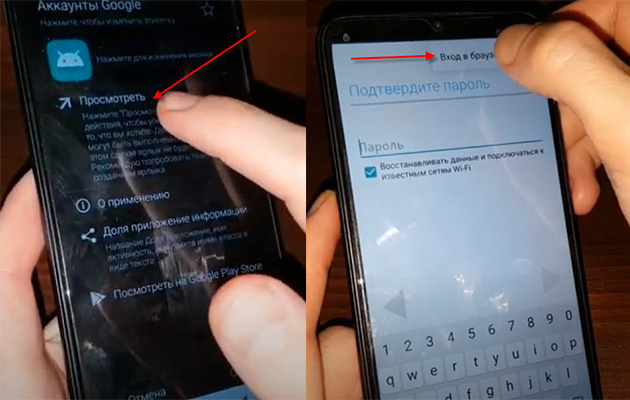
В браузере вводим действующий адрес gmail.com и пароль от почты — далее. Если нет, то создайте новый электронный адрес на компьютере — https://www.google.com/intl/ru/gmail/about/
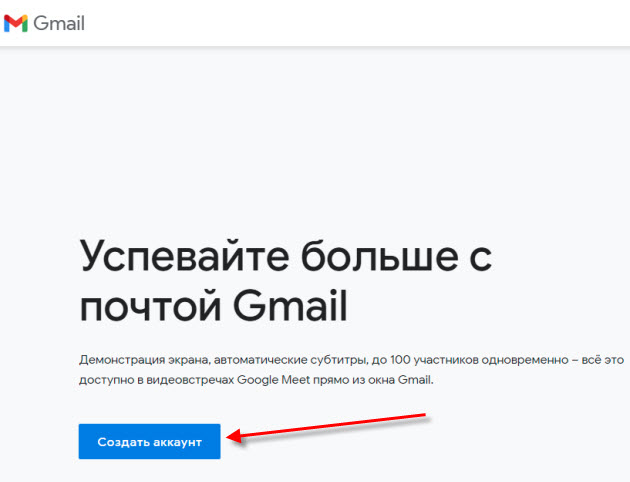
Перезагрузка смартфона
Перезагружаем телефон — зажимаем кнопку включения телефона и перезагружаем устройство.
После перезагрузки появится Аккаунт добавлен — нажимаете далее.
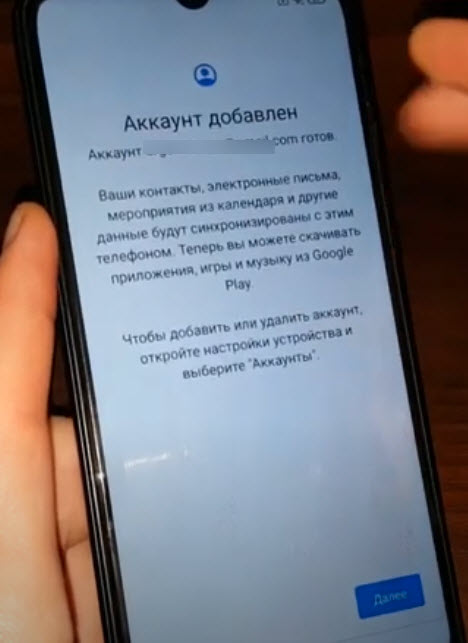
Убираем все галочки — принять — напомнить позже.
И далее настраиваете по сценарию, заходим в телефон.
Если возникли трудности, то смотрите видео ниже.
Вариант описанный в статье, который мне помог, начинается с — 3:53
1 комментарий к статье “ Как сбросить подтверждение аккаунта google на телефоне Redmi 9 ”
молодец, не многу подругому,но главное всё прошло, большое спасибо
Источник
Сброс аккаунта гугл на Xiaomi Android 9
Factory Reset Protection – полезная и нужная каждому владельцу смартфона на Android вещь. Она защищает его от несанкционированного доступа злоумышленников, укравших устройство. Как правило, они сразу сбрасывают прошивку до значений по умолчанию и пытаются настроить девайс, будто он новый. Здесь их и настигает FRP – начать пользоваться гаджетом можно будет только если ввести учётные данные того аккаунта, который использовался на нём последним.
Но что делать, если учётка привязана, сброс уже выполнен и ничего не вернуть, а законный владелец три раза по ошибке неправильно ввёл пароль? К счастью, есть способ обойти авторизацию, он будет показан на примере смартфона Xiaomi redmi S2 прошивки MIUI 11 на базе Android 9. Сброс аккаунта Гугл на телефоне Xiaomi возможен, и сделать это довольно легко. Обход гугл аккаунта будет осуществляется без компьютера, установки дополнительных программ, без ADB. Подробная инструкция позволит решить вопрос с забытым паролем даже самому неопытному пользователю.
Подготовка к разблокировке
Есть довольно нетривиальное решение, но самое быстрое и не требующее особых познаний в работе таких программ, как ADB и им подобных. Справиться может любой, даже самый неподготовленный пользователь. Будут использоваться приложение Google Maps и голосовой помощник системы.
Перед началом следует убедиться, что у телефона будет доступ к интернету. Если нет рядом Wi-Fi роутера, можно использовать сим-карту.
Запуск Google Maps
Включив телефон после сброса, пользователь попадает сначала на экран выбора Wi-Fi точки, к которой лучше сразу подключиться.
После этого появляется экран с текстом условий использования, которые нужно принять. Далее, как только заканчивается проверка наличия обновлений, появляется то самое окошко Google FRP. В нём нужно нажать на кнопку «Использовать аккаунт Google». Это нужно не для введения данных входа, а для доступа к полю ввода. Далее зажимаем кнопку глобус на виртуальной клавиатуре, появится такое окно:
Для обхода активации гугл-аккаунта выбрать «Языковые настройки» и перейти в меню добавления раскладки:
Кнопка «Добавить клавиатуру» нужна для доступа к справке Google, поэтому раскладку можно выбрать любую, лишь бы она была с подразделом и тапнуть по ней:
Откроется меню дополнительных настроек выбранного языка:
Здесь нужна кнопка-троеточие, по нажатию на которую следует тапнуть по пункту «Справка/отзыв»:
Откроется окно в котором нужно искать любую статью, содержащую видео с сервиса YouTube. Это понадобится для дальнейших действий по разблокировке. Самое простое – ввести букву «о» в поле ввода и выбрать статью «О функции Switch Access», в ней ролик находится в самом начале.
Нажимаем сначала на само видео, а потом на название, оно откроется в приложении YouTube. Нам это необходимо, чтобы был доступ к функции «Поделиться»:
Нажимаем на соответствующую кнопку и открывается такое меню шэринга:
Здесь нужно выбрать приложение Заметки, которое является частью MIUI. Через него легче всего запустить Google Maps. После этого ссылка откроется в приложение заметки:
А потом нажать кнопку, выглядящую как прямоугольник с вылетающей из него вверх стрелкой и выбрать «Отправить как изображение» далее кликаем на иконку «Добавить на карты»:
Последующие процедуры для возобновления доступа будут выполнены в приложении «Карты».
Доступ к настройкам через голосового помощника
Как только пользователь оказывается в Google Maps, всё становится ещё проще. Экран приветствия напоминает о необходимости входа в аккаунт, но вместо этого нужно нажать «Пропустить»:
Далее становится доступен интерфейс добавления ссылки на карту, который придётся закрыть в несколько приёмов. Сначала – отменить ещё одно предложение добавления аккаунта:
После этого – удалить саму ссылку, которой пользователь поделился ранее, нажав на крестик и затем «Да»:
Наконец, появляется интерфейс с картой:
Здесь нужно быть терпеливее. Несмотря на то, что на скриншоте выше уже присутствует микрофон в поле для ввода, он не запускает Google Ассистента, в него можно лишь надиктовать текст. Чтобы получить доступ именно к помощнику, сначала следует запустить навигацию. Соответствующая кнопка находится в основном меню, которое вызывается тапом по кнопке с изображением трёх горизонтальных линий:
Окно приветствия можно закрывать:
Здесь нажимаем кнопку-микрофон раскрашенную в цвета Google и вызывающую Голосовой Ассистент:
Далее есть нюанс: если просто сказать «Настройки устройства», появится кнопка первоначальной настройки, от которой это руководство как раз и уводило прочь:
Фраза «Запустить приложение Настройки» тоже не поможет – ассистент вместо запуска нужного модуля предложит установить приложение из Play Market:
Секрет кроется в том, что до завершения всего процесса настройки телефона, Ассистент не всегда корректно понимает другие языки кроме английского. Поэтому нужно сказать «Open settings» (опен сетингс) и тогда на экране с результатами появится заветная кнопка:
По её нажатию можно наконец перейти в общие настройки аппарата:
Оттуда – в меню «Пароли и безопасность» — «Пароль» и в этом меню задаем и запоминаем новый Графический ключ:
На этом разблокировку телефона Xiaomi можно считать завершённой. Выполнив, вышеперечисленные действия у Вас будет сброшен аккаунт Гугла и задан ваш графический пароль, который также можно снять в разделе «Пароли и безопасность»
Ниже представляем скриншот «О телефоне» на котором выполняли обход гугл аккаунта:
Инструкция помогла сбросить Google аккаунт?
Поделитесь ей в социальных сетях, форумах, в комментариях на Youtube
Источник
Как разблокировать Xiaomi Redmi 8 от Google аккаунта
Пошаговая инструкция по разблокировке от Google аккаунта (Google account FRP Unlock) или просто отвязка от Гугла смартфона Xiaomi Redmi 8 без компьютера, скачиваний и установки приложений
Инструкция написана и проверена на последней (на момент написания апрель 2021 г.) версии прошивки V12.0.2.0.QCNRUXM с системой безопасности от 1 марта 2021 г.
Узнать версию прошивки можно программой MiFlashPro по инструкции здесь .
Наверняка до этой инструкции у вас уже были попытки разблокировать телефон, поэтому чтобы наверняка попасть в нужные пункты настроек начать лучше с самого начала, т. е. со сброса настроек, для этого:
- ВЫНИМАЕМ SIM-карту , полностью выключаем телефон, одновременно нажимаем две кнопки – громкость вверх (+) и включения, при появлении на экране надписи Redmi кнопку включения отпускаем, а кнопку громкости продолжаем удерживать до появления меню Recovery.
Перемещение по пунктом меню – кнопки громкости, выбор пункта меню – кнопка включения.
Последовательно выполняем следующие действия по пунктам меню: Wipe Data ⇒ Wipe All Data ⇒ Confirm ⇒ Back to Main Menu ⇒ Reboot ⇒ Reboot to System и дожидаемся загрузки смартфона.
Источник